如何在ps中绘制三角形困扰着许多人。php小编苹果将为您提供几种简便实用的解决方案,无论是初学者还是经验丰富的用户,都能轻松掌握。本文将深入探讨这些方法,并通过详细的步骤指南和示例图解,帮助您快速绘制出完美的三角形。
首先我们使用【钢笔】工具,然后在上方的模式选择为【路径】。然后我们就可以在画布上弄三个点并组成你想要的三角形形状。
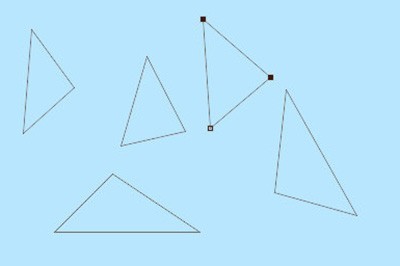
画好后我们前往【路径】的界面,里面就会有【工作路径】,右键【建立选区】(快捷键CTRL+鼠标左键)。
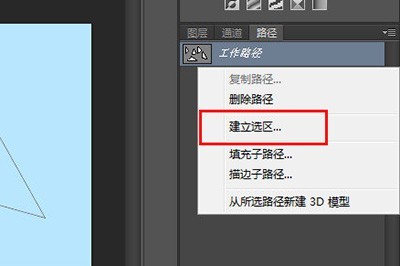
建立后你会发现你所画出来的三角形已经建立为选区。
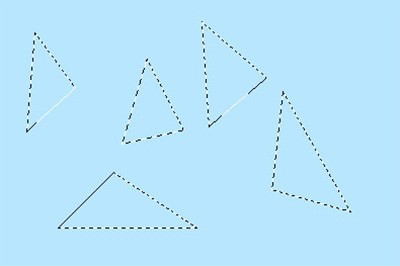
接着我们点击上方菜单【编辑】——【填充】(快捷键SHIFT+F5),在填充界面中使用选择为前景色。
点击确定后你的三角形就画好啦。注意,如果想要空心的三角形,那么则选择【编辑】——【描边】即可。
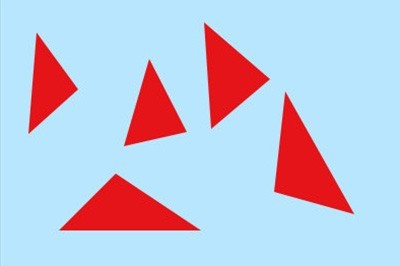
我们选择【矩形工具】,在上方的模式选择为【形状】,然后你先在画布上画一个矩形,如果想要弄等腰三角形,那么就按SHIFT画一个正方形。
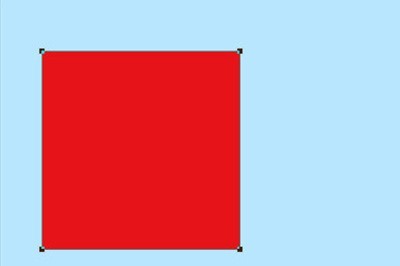
接着我们使用【直接选择工具】,选择正方形上四个端点中的任意一个。
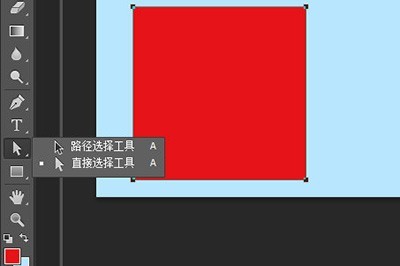
按DELETE删除,然后你会发现正方形变成三角形啦,是不是非常的简单。
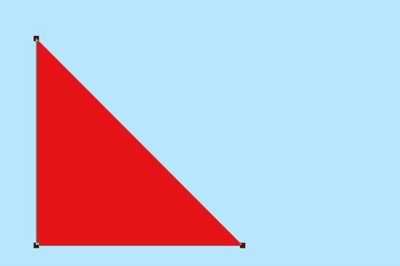
以上就是PS怎么画三角形_这几种方法了解下的详细内容,更多请关注php中文网其它相关文章!

每个人都需要一台速度更快、更稳定的 PC。随着时间的推移,垃圾文件、旧注册表数据和不必要的后台进程会占用资源并降低性能。幸运的是,许多工具可以让 Windows 保持平稳运行。

Copyright 2014-2025 https://www.php.cn/ All Rights Reserved | php.cn | 湘ICP备2023035733号